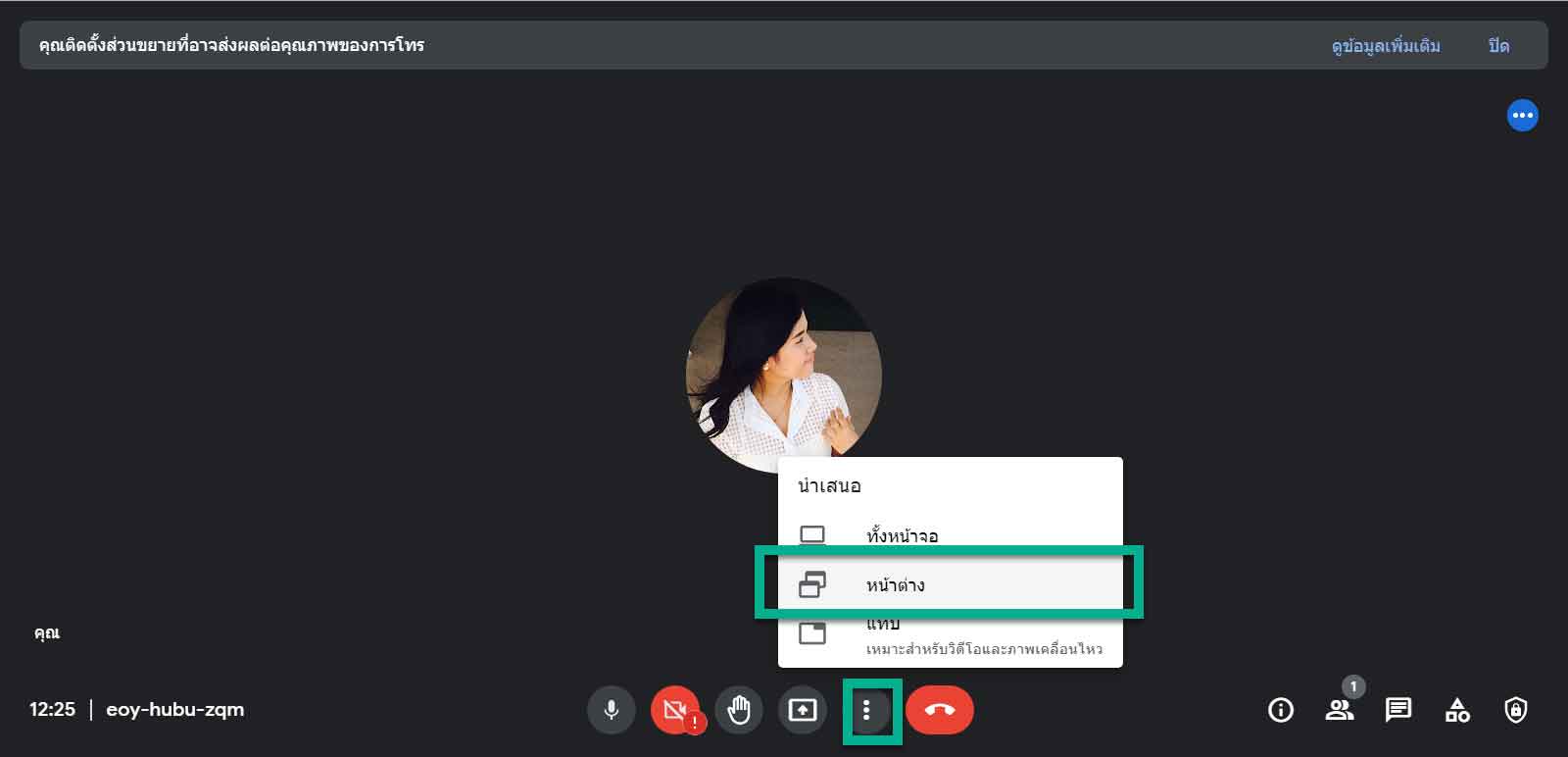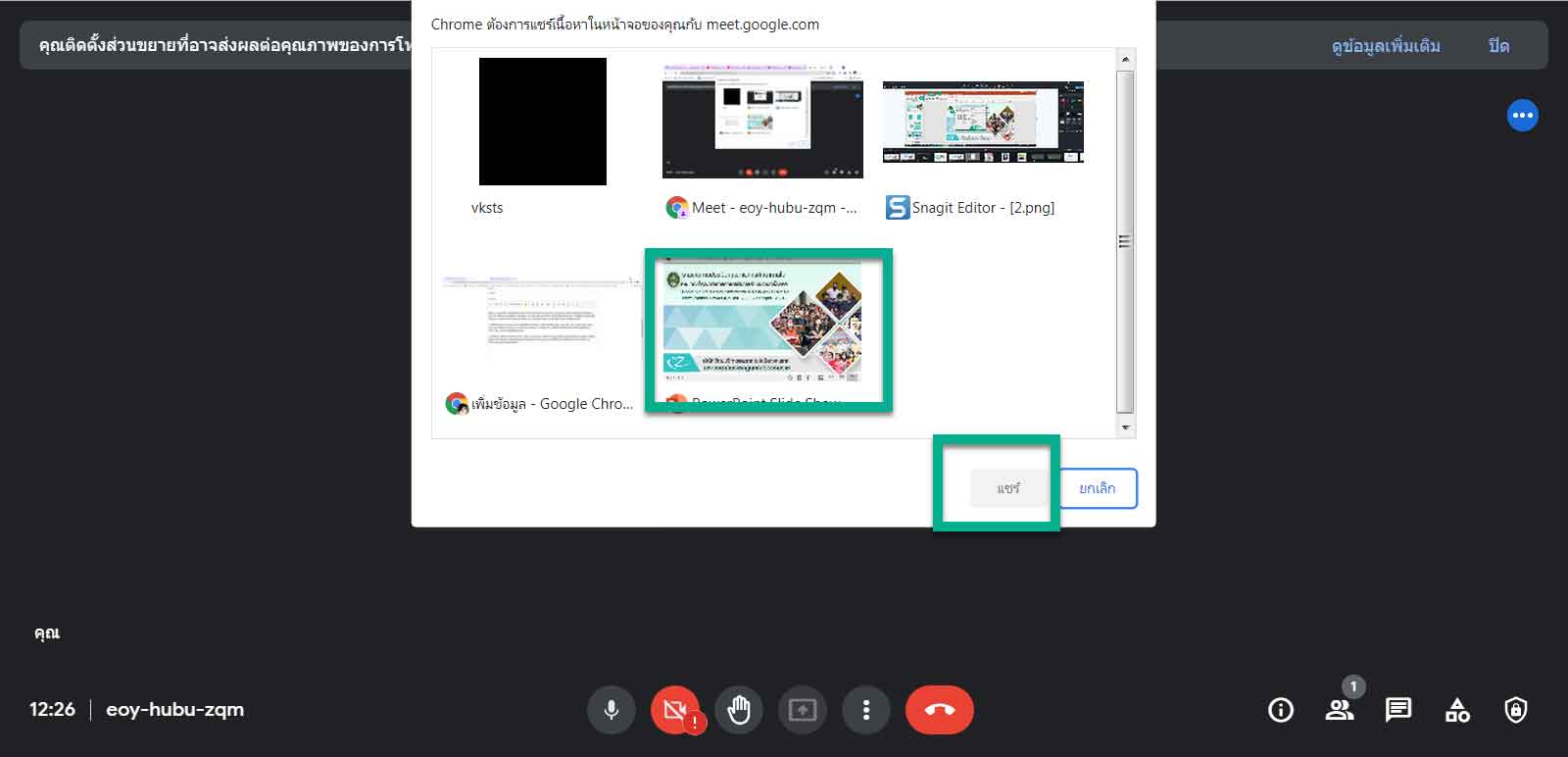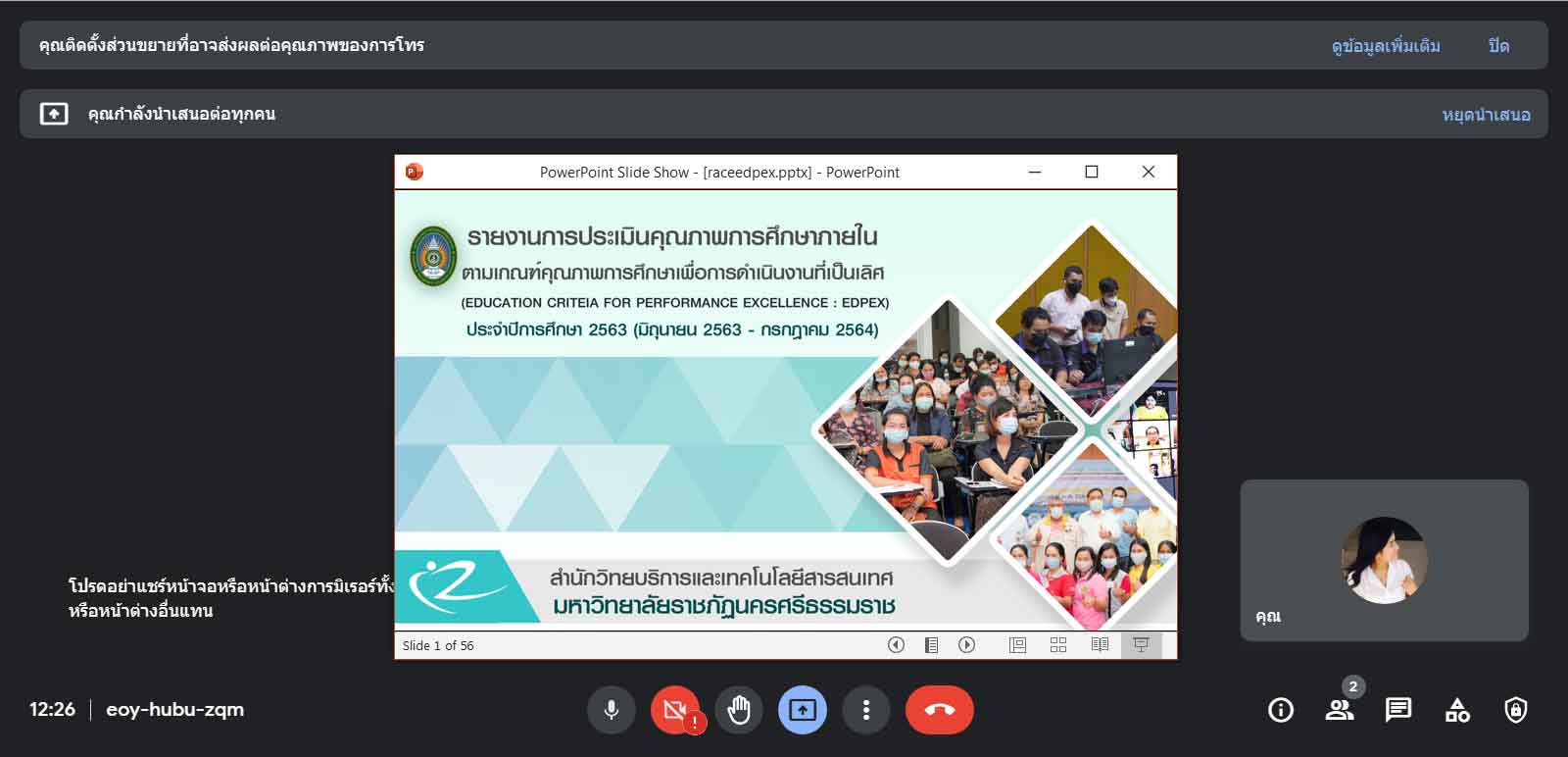การแชร์จอ Power Point แบบเห็นทั้งผู้เรียนและผู้สอน ใน Google Meet
การแชร์จอ Power Point แบบเห็นทั้งผู้เรียนและผู้สอน
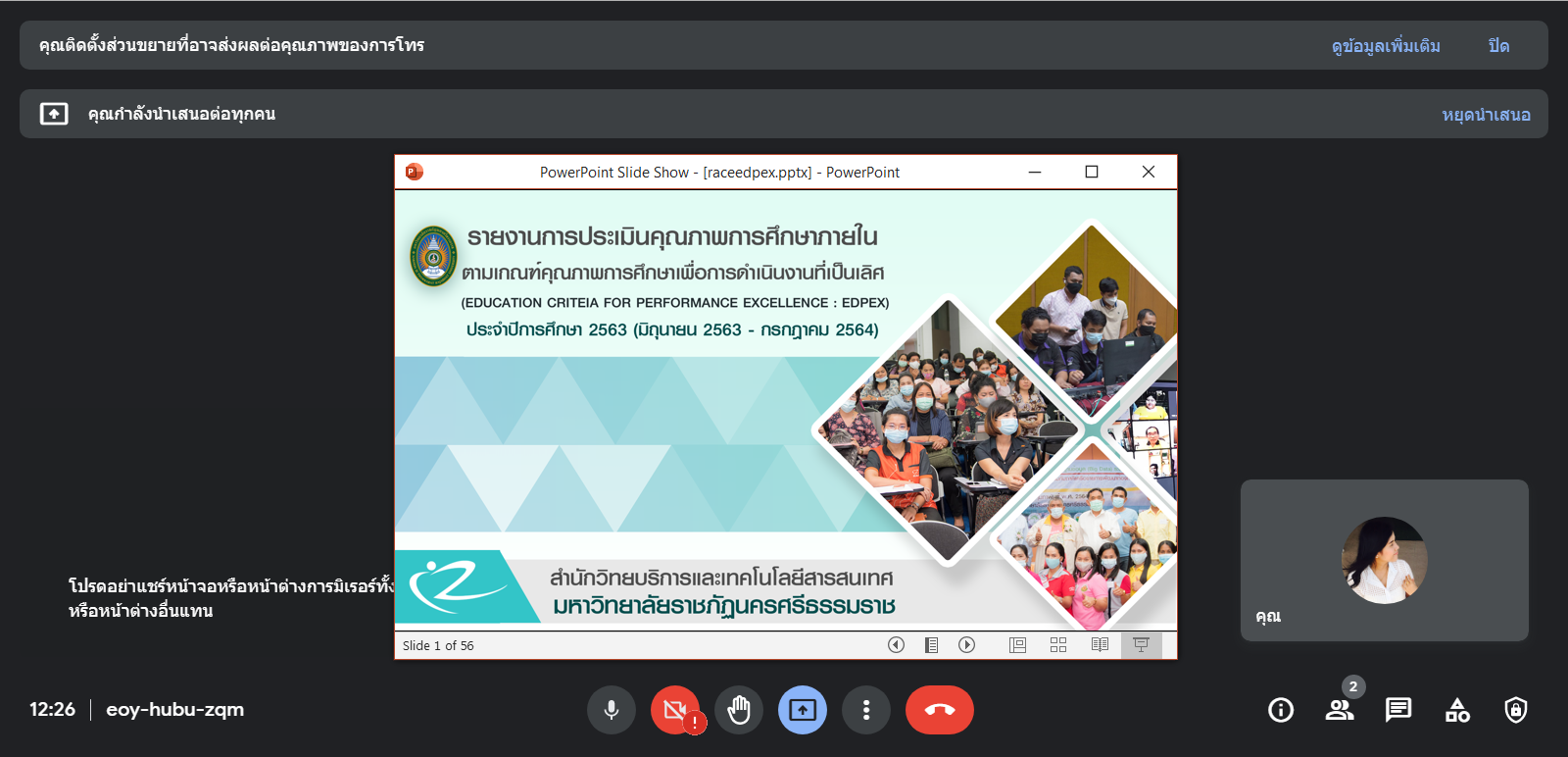
การใช้งาน Google Meet มักมีปัญหาในการใช้งานนำเสนอจากโปรแกรม PowerPoint ในขณะที่สอน ไม่สามารถดูหน้าต่างของโปรแกรม Meet ได้ ทำให้ ไม่สามารถเห็นข้อความที่นักเรียน chat หรือ ปัญหาขณะที่สอน โดยวันนี้ มีวิธีการตั้งค่าง่าย ๆ เพื่อให้สามารถนำเสนอสื่อการสอนจาก โปรแกรม MS PowerPoint ได้ด้วย และ มองเห็นหน้าต่างของ Google Meet ได้ด้วย โดยมีขั้นตอนดังนี้
1. เข้าไปที่โปรแกรม MS Power Point เปิดไฟล์ที่ต้องการนำเสนอ จากนั้น คลิกที่เมนู Slide show เลือก Set up Slide show ในเมนู show type ให้เลือก Browsed by an individual (Window) จากนั้นคลิก Ok จากนั้นเมื่อกดนำเสนอสไลด์ สไลด์จะอยู่ในลักษณะ หน้าต่าง เล็ก ๆ ที่สามารถเคลื่อนย้ายไปมาได้
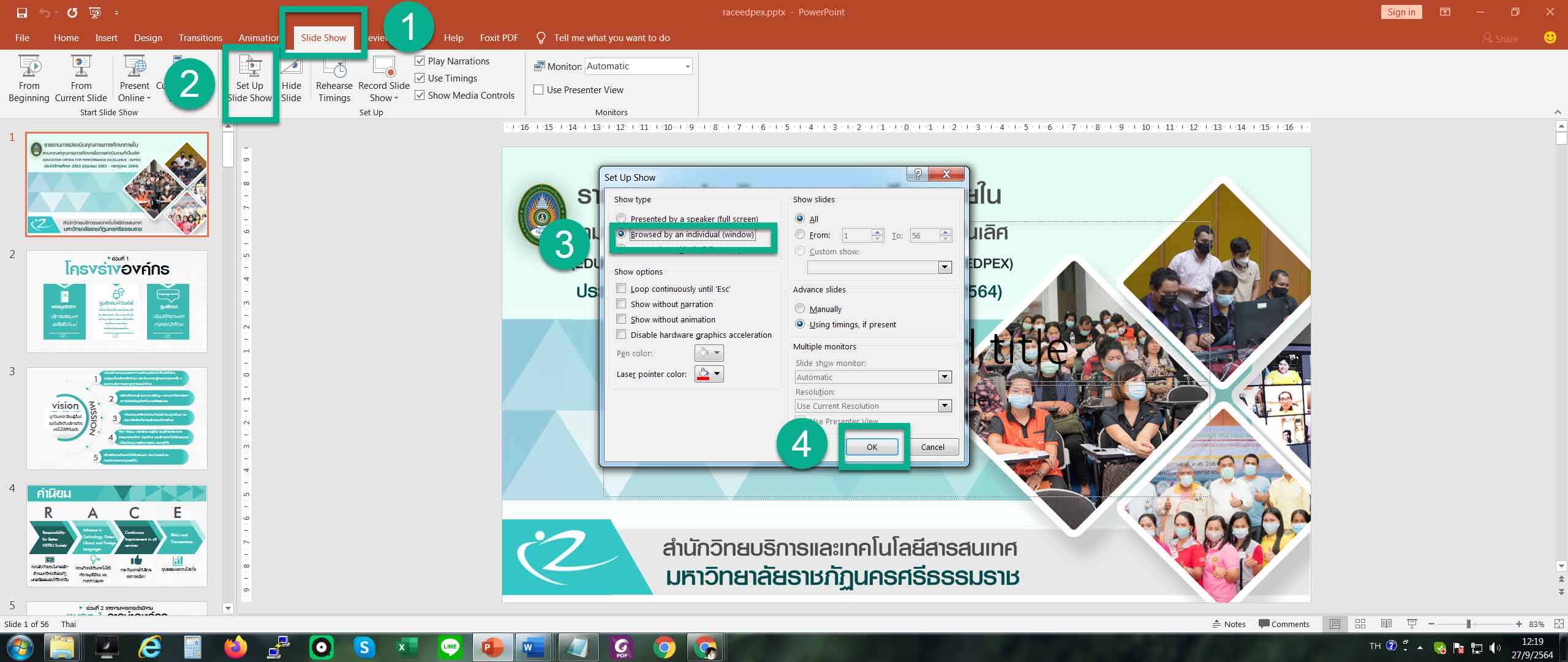
2. เมื่อตั้งค่าใน โปรแกรม MS Power Point ให้เปิด Google Meet เพื่อเริ่มการประชุม เมื่อเริ่มการประชุมแล้วต้องการนำเสนอ ให้คลิกที่นำเสนอ คลิก ทั้งหน้าต่าง แล้วคลิกเลือกหน้าต่างในโปรแกรม MS Power Point แค่นี้ก็จะสามารถเห็นหน้าต่างการนำเสนอด้วย และ หน้าต่างการประชุมออนไลน์ด้วยแล้วค่ะ